Dies ist eine alte Version des Dokuments!
Inhaltsverzeichnis
Debian 13 aka. Trixie
System-Tools
.desktop
Quellen:
Bei GNOME geht das mit den Tasten Alt + F2 , und dann ein kleines R eingeben und mit ⏎ abschließen.
#Window Class ermitteln: xprop WM_CLASS # Dann "klick" auf die Titelleiste des unbekannten Fensters # Validate *.desktop files desktop-file-validate ~/.local/share/applications/<MYFILE>.desktop
Systembasis
apt-get update && apt-get dist-upgrade apt-get install mc synaptic aptitude cifs-utils ca-certificates davfs2 libfuse2t64 gocryptfs gparted cryptmount partitionmanager putty dosfstools mtools fatcat fatresize curl gedit gnome-tweaks dconf-editor gnome-tweaks nemo nemo-data nemo-fileroller nemo-compare nemo-python yaru-theme-icon yaru-theme-gnome-shell yaru-theme-unity gnome-icon-theme gnome-brave-icon-theme gnome-commander rsync gnome-firmware
Nützliche Werkzeuge
apt-get install openjdk-21-jdk kdiff3 krename qtqr mediainfo mediainfo-gui texlive texlive-lang-german texlive-latex-extra texmaker sqlitebrowser
Caja
Caja ist die Nemo Alternative aus der Linux-Mint Welt 
su apt-get install caja caja-actions caja-actions-common caja-common caja-extensions-common caja-image-converter caja-mediainfo caja-open-terminal caja-rename
==== User → sudo
su - usermod -aG sudo <username> echo "<username> ALL=(ALL:ALL) ALL" >> /etc/sudoers
GoCryptFS
Zum einbinden mit GoCryptFs verschlüsselter Verzeichnisse muss der Parameter „user_allow_other“ in der Datei /etc/fuse.conf eingetragen sein:
su echo "user_allow_other" >> /etc/fuse.conf
Flatpak installieren und aktivieren
Flatseal), keinen Zugriff auf z.B. Systemdienste, Geräte, oder das Home-Verzeichnis.
su apt-get update && apt-get dist-upgrade apt-get install flatpak gnome-software-plugin-flatpak flatpak remote-add --if-not-exists flathub https://dl.flathub.org/repo/flathub.flatpakrepo
Flatpak Pakete suchen
Flatpak Doku
flatpak listPakete entfernen:
flatpak uninstall org.mozilla.Thunderbird
Flatseal
Individuelles Rechte-Management mit Flatseal:
flatpak install flathub com.github.tchx84.Flatseal
~/.local/share/flatpak/overrides/<Paketname> ab.
WebDAV
su - usermod -aG davfs2 <benutzername>
KeepassXC
flatpak install flathub org.keepassxc.KeePassXC
GNOME Shell Erweiterungen
Unterstützung für GNOME Shell Erweiterungen installieren:
apt-get install gnome-shell gnome-shell-common gnome-shell-extension-apps-menu gnome-shell-extension-auto-move-windows gnome-shell-extensions gnome-shell-extension-desktop-icons-ng gnome-shell-extension-drive-menu gnome-shell-extension-gpaste gnome-shell-extension-launch-new-instance gnome-shell-extension-light-style gnome-shell-extension-manager gnome-shell-extension-native-window-placement gnome-shell-extension-places-menu gnome-shell-extension-prefs gnome-shell-extension-screenshot-window-sizer gnome-shell-extension-status-icons gnome-shell-extension-system-monitor gnome-shell-extension-tiling-assistant gnome-shell-extension-user-theme gnome-shell-extension-window-list gnome-shell-extension-windows-navigator gnome-shell-extension-workspace-indicator gnome-shell-extensions gnome-shell-extensions-common gnome-shell-extensions-extra yaru-theme-gnome-shell gnome-browser-connector gnome-extra-icons
Via Erweiterungs-Manager (gnome-shell-extension-manager) folgende GNOME Shell Erweiterungen installieren:
- Apps Menu
- Bluetooth Battery Meter
- Dash to Dock (by michele_g)
- Desktop Icons NG (DING) (by rastersof)
- Edit Desktop Files (.desktop)
- GSConnect (by dlandau)
- Lock Keys (by kazimieras.vaina)
- Net speed Simplified (by Prateek SU)
- Open Bar (by x10shun)
- Places Status Indicator
- Quick Settings Audio Panel
- Removable Drive Menu/
- Simple net speed (by bijignom) inkompatibel, 08/2025
- System Monitor (by fmuellner)
- Top Bar Organizer (zum Verschieben der LAN IP Anzeige in den linken Bereich)
- User Themes
- Just Perfection (by JustPerfection)
Yubico Authenticator
flatpak install flathub com.yubico.yubioath
Nitrokey
sudo add-apt-repository ppa:nitrokey/nitrokey sudo apt install nitrokey-app # flatpak install flathub com.nitrokey.nitrokey-app2
AusweisApp2
~/.var/app/de.bund.ausweisapp.ausweisapp2/config/flathub/AusweisApp2.conf
flatpak install flathub de.bund.ausweisapp.ausweisapp2
KDE ISO Imager
Warpinator
flatpak install flathub org.x.Warpinator
FileZilla
~/.var/app/org.filezillaproject.Filezilla/config/filezilla/
flatpak install flathub org.filezillaproject.Filezilla
Office und Internet
Firefox
flatpak install flathub org.mozilla.firefox
Anschließend via Flatseal das Home-Verzeichnis zugänglich machen:
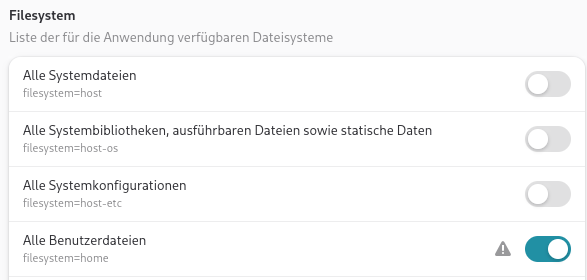
Oder alternativ:
cd ~ echo -e '[Context]\ndevices=dri\nfilesystems=home' >> .local/share/flatpak/overrides/org.mozilla.firefox
Benutzerdefinierte Tabs:
~./mozilla/firefox/<PROFILE-FOLDER>/chrome/userChrome.css
- userChrome.css
/* Optional: Zusätzlicher Abstand zwischen den Tabs */ .tabbrowser-tab + .tabbrowser-tab { margin-top: -6px !important; /* oder ein anderer gewünschter Abstand */ } #TabsToolbar { --tab-min-height: 20px; /* Passen Sie diesen Wert an (z.B. 40px, 50px) */ --tab-max-height: 20px; } #tabbrowser-tabs { --tab-min-height: 20px; /* Gleicher Wert wie oben */ --tab-max-height: 20px; }
Thunderbird
flatpak install flathub org.mozilla.Thunderbird
Anschließend via Flatseal das Home-Verzeichnis zugänglich machen:
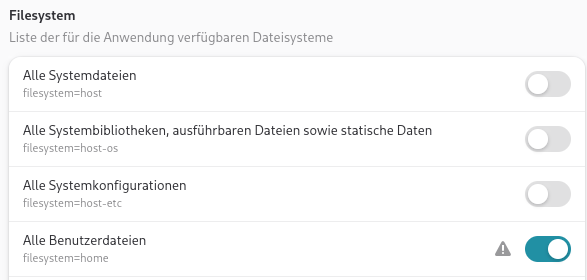
Oder alternativ:
cd ~ echo -e '[Context]\nfilesystems=home' >> .local/share/flatpak/overrides/org.mozilla.Thunderbird
Nach der Installation einfach den .thunderbird Ordner aus dem Backup ins Home-Verzeichnis zurück kopieren.
Hibiscus
~/.jameica.propertiesDatensatz liegt unter
~/.jameica
Download direkt vom Hersteller: https://www.willuhn.de/products/jameica/download.php
Entpacken, jameica.sh starten …
wget https://www.willuhn.de/products/jameica/releases/current/jameica/jameica-linux64-2.10.5.zip unzip jameica-linux64-2.10.5.zip chmod +x jameica.sh ./jameica.sh
Plugin Hibiscus installieren.
Threema
flatpak install flathub ch.threema.threema-web-desktop
Signal
flatpak install flathub org.signal.Signal
Telegram
Joplin
LaTex
Adobe Reader
QOwnNotes
Nextcloud Client
Converseen
LibreOffice
flatpak install flathub org.libreoffice.LibreOffice
qpdfview
Angepasste Einstellungen:
Datei-Werkzeugleiste: openInNewTab,refresh,saveAn,print
Bearbeiten-Werkzeugleiste: firstPage,currentPage,previousPage,nextPage,search,copyToClipboardMode,addAnnotationMode
Ansicht-Werkzeugleiste: scaleFactor,zoomIn,zoomOut, continuousMode,twoPagesModem,originalSize,fitToPageWidthMode,fitToPageSizeMode,rotateLeft,rotateRight,fullscreen
Pinta
flatpak install flathub com.github.PintaProject.Pinta
XnView MP
flatpak install flathub com.xnview.XnViewMP
Entwicklung
FreeCAD
flatpak install flathub org.freecad.FreeCAD
Prusa Slicer
flatpak install flathub com.prusa3d.PrusaSlicer
Visual Studio Code
flatpak install flathub com.visualstudio.code
Arduino 2.x
MQTT Explorer
Multimedia
VLC
~/.var/app/org.videolan.VLC/config/vlc/
flatpak install flathub org.videolan.VLC
MediathekViewer
~/.var/app/de.mediathekview.MediathekView/config/mediathek3
flatpak install flathub de.mediathekview.MediathekView
